连接到 Microsoft Fabric SQL 数据库
可以通过与 Azure SQL 数据库相同的方式连接和查询 Fabric SQL 数据库。
先决条件
- 需要现有的 Fabric 容量。 如果没有,请启动 Fabric 试用版。
- 创建或使用现有的 Fabric SQL 数据库。
- 如果没有,请创建新的 Fabric SQL 数据库。
Fabric 门户中的查询编辑器
可以使用 Fabric 门户中基于 Web 的编辑器来连接到 SQL 数据库。
Fabric SQL 数据库的基于 Web 的编辑器提供了基础对象资源管理器和查询执行界面。 集成的“资源管理器”菜单列出了所有数据库对象。
新的 Fabric SQL 数据库会自动在 Web 编辑器中打开,在 Fabric 中选择现有的数据库也可以在 Web 编辑器中将其打开。
查找 SQL 连接字符串
在 Microsoft Fabric 中,可以通过表格格式数据流或 TDS 终结点访问 SQL 分析终结点和 SQL 数据库,这是在所有与 SQL Server TDS 终结点交互的新式 Web 应用程序中都很常见。 这在 Microsoft Fabric 用户界面中被称为 SQL 连接字符串。
查找 Fabric SQL 数据库的 SQL 连接字符串:
- 转到 SQL 数据库项的设置。
- 或者,在项列表中,选择
...菜单,选择“设置”,然后选择“连接字符串”。 Fabric 为 ADO.NET、JDBC、ODBC、PHP 和 Go 等提供程序提供完整的连接字符串。 - 或者,选择“打开方式”按钮,然后选择“SQL Server Management Studio”。 此时显示服务器连接信息。
查找 Fabric SQL 数据库 SQL 分析终结点的 SQL 连接字符串:
- 转到 SQL 数据库项的设置,然后选择“SQL 终结点”。
- 或者,选择
...菜单,然后选择“复制 SQL 连接字符串”。
通过“打开方式”按钮进行连接
可以通过 Fabric 门户查询编辑器中的“打开方式”按钮,轻松连接到 SQL 数据库。 选择 SQL Server Management Studio 或 Visual Studio Code 的 mssql 扩展。
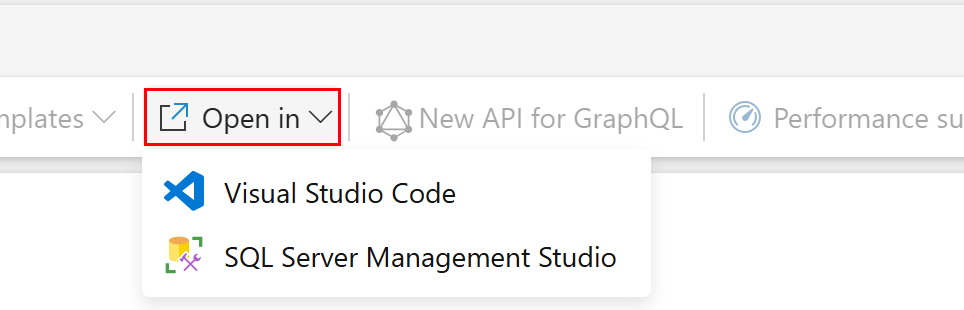
通过 SQL Server Management Studio 手动连接
在“SQL Server Management Studio (SSMS)”中:
- 在 Fabric“数据库”工作负载的工作区中,选择 SQL 数据库旁边的
...。 - 选择“设置”。
- 选择“连接字符串”。 查找 SQL 数据库的连接字符串,包括
Data Source=。 例如,tcp:<servername>.database.fabric.microsoft.com,1433。Initial Catalog=是数据库名称。 - 在 SSMS 中,打开“新建连接”。
- 将
Data Source=中的值复制粘贴到“服务器名称”。 - 选择“身份验证”类型:“Microsoft Entra ID - 支持 MFA 的通用方法”。
- 选择“选项”。<<
- 将
Initial Catalog=中的值复制粘贴到“连接到数据库”文本框中。 - 选择“连接” 。
- 使用“Microsoft Entra ID - 支持 MFA 的通用方法”登录。
使用 sqlcmd 进行连接
可以使用 sqlcmd 连接到 Fabric SQL 数据库,就像任何其他 SQL 数据库引擎产品一样。 通过 选项G。 Microsoft Entra 身份验证 (-G) 至少需要 13.1 版。
在下面的示例中,将 <server name> 替换为代表 Fabric SQL 数据库的唯一文本长字符串。
sqlcmd -S <your_server>.database.fabric.microsoft.com;1433 -G -d <your_database> -i ./script.sql
通过 bcp 实用程序连接
可以通过 bcp 实用程序连接 Fabric SQL 数据库,就像任何其他 SQL 数据库引擎产品一样。 通过 -G 选项使用 Microsoft Entra ID 身份验证。
在下面的示例中,将 <server name> 替换为代表 Fabric SQL 数据库的唯一文本长字符串。
bcp bcptest in "c:\temp\sample.dat" -S <your_server>.database.fabric.microsoft.com;1433 -d testdb -G -c